Wenn Sie den Browser Mozilla Firefox oder Google Chrome in Windows verwenden und eine Fehlermeldung mit dem Namen Der Proxy-Server verweigert Verbindungen beim Öffnen einer Website, dann kann Ihnen dieser Beitrag helfen. Obwohl wir die Anweisungen für Firefox gezeigt haben, müssen Sie eine ähnliche Fehlerbehebung für Chrome durchführen.

Dieses Problem tritt hauptsächlich auf, wenn Sie eine falsche oder tote Proxy-Konfiguration haben oder einen VPN-Dienst verwenden. Dieses Problem kann jedoch auch auftreten, wenn Ihr Computer von Malware angegriffen wird, die möglicherweise einige interne Einstellungen geändert hat.
Der Proxyserver verweigert den Verbindungsfehler in Firefox oder Chrome
- Überprüfen Sie die Proxy-Einstellungen in Ihrem Browser
- Deaktivieren Sie den Proxy-Server für Ihr LAN
- Deaktivieren Sie die manuelle Proxy-Einrichtung in den Einstellungen
- Überprüfen Sie Ihr VPN
- PC auf Malware scannen
- Löschen Sie den Cache Ihres Browsers
1]Überprüfen Sie die Proxy-Einstellungen in Ihrem Browser
Firefox ermöglicht es Ihnen, Proxys auf verschiedene Arten einzurichten. Wenn Sie jedoch kürzlich Änderungen vorgenommen haben und danach der Fehler beim Öffnen einer Webseite auf Ihrem Bildschirm erscheint, besteht die grundlegende Lösung darin, die Proxy-Einstellungen im Firefox-Browser zu überprüfen.
Öffnen Sie dazu den Browser, gehen Sie zu Menü und klicken Sie auf die Optionen. Stellen Sie sicher, dass Sie sich in der befinden Allgemein Tab. Scrollen Sie daher nach unten und klicken Sie auf die Einstellungen Knopf darunter Netzwerkeinstellungen.

Standardmäßig ist die Verwenden Sie System-Proxy-Einstellungen Option sollte gesetzt sein. Allerdings aktivieren Kein Vertreter und speichern Sie Ihre Änderung. Überprüfen Sie nun, ob es Ihr Problem löst oder nicht. Falls Sie einen Proxy in Firefox verwenden möchten; Sie müssen die auswählen Manuelle Proxy-Konfiguration und richtig einstellen.
Wenn Ihr Netzwerk über eine Proxy-Einstellung verfügt und Sie diese nutzen möchten, müssen Sie sich für die entscheiden Proxy-Einstellungen für dieses Netzwerk automatisch erkennen Möglichkeit.
2]Deaktivieren Sie den Proxy-Server für Ihr LAN

Wenn Ihr Computer kürzlich von Malware oder Adware angegriffen wurde, besteht die Möglichkeit, dass Ihre Netzwerkeinstellungen so geändert wurden, dass benutzerdefinierte Spam-Werbung angezeigt wird. Dies ist eine häufige Situation, wenn sie eine Einstellung in Ihrem System ändern.
Wenn ja, müssen Sie es wieder ändern. Suchen Sie dazu nach Internet Optionen in das Cortana-Suchfeld und öffnen Sie es. Wechseln Sie anschließend zu Verbindungen Registerkarte und klicken Sie auf die LAN-Einstellungen Taste. Auf dieser Seite sollten Sie eine Option namens finden Benutze einen Proxy-Server für dein Lan. Wenn es aktiviert ist, müssen Sie das Häkchen entfernen, um es zu deaktivieren und Ihre Einstellungen zu speichern.
3]Deaktivieren Sie die manuelle Proxy-Einrichtung in den Einstellungen
In Windows 10 gibt es im Einstellungsfenster eine Option, mit der Sie den Proxy einrichten können. Wenn Sie diese Fehlermeldung erhalten, sollten Sie sie vorübergehend deaktivieren und prüfen, ob das Problem weiterhin besteht oder nicht. Öffnen Sie dazu die Windows-Einstellungen, indem Sie die Taste Win + I drücken und zu gehen Netzwerk & Internet > Proxy.
Stellen Sie auf der rechten Seite sicher, dass die Einstellungen automatisch ermitteln aktiviert ist und Verwenden Sie einen Proxy-Server Option ist unter deaktiviert Manuelle Proxy-Einrichtung.

Überprüfen Sie nun, ob Sie Websites in Firefox öffnen können oder nicht.
4]Überprüfen Sie Ihr VPN
Wenn Sie eine VPN-App verwenden, besteht manchmal die Möglichkeit, diese Fehlermeldung zu erhalten. In diesem Fall sollten Sie Folgendes tun:
- Deaktivieren Sie das VPN vorübergehend und prüfen Sie, ob Sie die Website öffnen können oder nicht.
- Wechseln Sie den Server und prüfen Sie, ob er geöffnet wird oder nicht.
- Ändern Sie die VPN-App, wenn nichts funktioniert.
Lesen: So richten Sie VPN in Windows 11/10 ein.
5]PC auf Malware und Adware scannen
Wie bereits erwähnt, kann dieses Problem aufgrund einiger Änderungen auftreten, die von Malware oder Adware vorgenommen wurden. Scannen Sie daher Ihr gesamtes System auf Malware oder Adware. Verwenden Sie eine beliebige Antivirensoftware, um Ihren Computer zu scannen.
Vielleicht möchten Sie auch AdwCleaner verwenden. Mit dieser nützlichen Freeware können Sie die folgenden Aufgaben mit einem Klick auf Ihre Schaltfläche ausführen:
6]Löschen Sie den Internet-Cache des Browsers
Wenn nichts wie erwartet funktioniert, sollten Sie auch diese Lösung ausprobieren. Um den Cache von Firefox zu leeren, öffnen Sie die Optionen > Privatsphäre & Sicherheit. Rausfinden Daten löschen Option unter Cookies und Website-Daten. Wählen Sie anschließend aus Cookies und Website-Daten ebenso gut wie Zwischengespeicherte Webinhalte und drücke die Klar Taste.
Im Chrom Sie können dies über Einstellungen > Weitere Tools > Browserdaten löschen tun.
Hoffe das hilft.


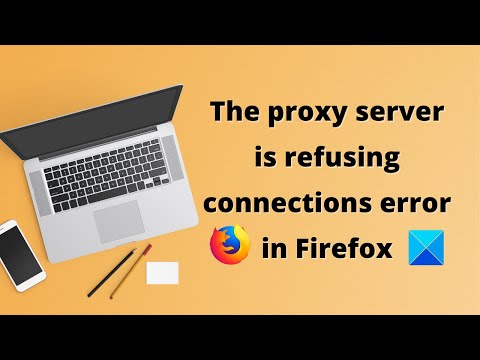
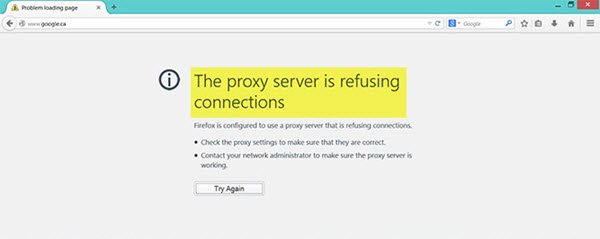
![Der Drucker hält während des Druckens ständig an [Fix]](https://static.futuriq.de/uploads/2024/05/Fix-Printer-keeps-pausing-during-printing-238x178.png)



